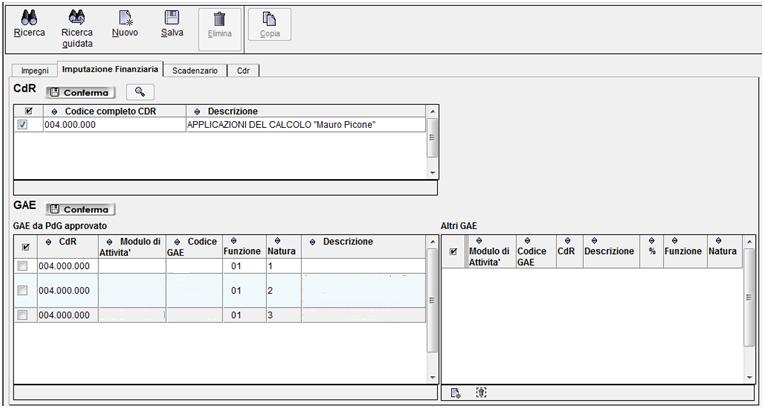Difference between revisions of "Imputazione Finanziaria"
From Servizi RSI
m |
m |
||
| Line 4: | Line 4: | ||
In questa sezione si effettua l'imputazione finanziaria. | In questa sezione si effettua l'imputazione finanziaria. | ||
| − | Nel primo riquadro in alto a sinistra '''CdR''' si seleziona il cdr e di deve premere il tasto ''Conferma'', così facendo nel riquadro sottostante '''GAE''' si visualizzeranno i cdr con i realtivi moduli di attività, le GAE la funzione | + | Nel primo riquadro in alto a sinistra '''CdR''' si seleziona il cdr e di deve premere il tasto ''Conferma'', così facendo nel riquadro sottostante '''GAE''' si visualizzeranno i cdr con i realtivi moduli di attività, le GAE, la funzione e la natura a cui imputare l'impegno, una volta selezionata la Gae voluta si deve confermare con il tasto ''Conferma''. |
| − | Se si vuole imputare l'impegno ad un'altra Gae, andare nel riquadro '''Altri GAE''' e | + | Se si vuole imputare l'impegno ad un'altra Gae, andare nel riquadro '''Altri GAE''' e inserire una nuova Gae con il tasto |
Revision as of 12:16, 5 May 2011
Torna a: Competenza
In questa sezione si effettua l'imputazione finanziaria. Nel primo riquadro in alto a sinistra CdR si seleziona il cdr e di deve premere il tasto Conferma, così facendo nel riquadro sottostante GAE si visualizzeranno i cdr con i realtivi moduli di attività, le GAE, la funzione e la natura a cui imputare l'impegno, una volta selezionata la Gae voluta si deve confermare con il tasto Conferma. Se si vuole imputare l'impegno ad un'altra Gae, andare nel riquadro Altri GAE e inserire una nuova Gae con il tasto